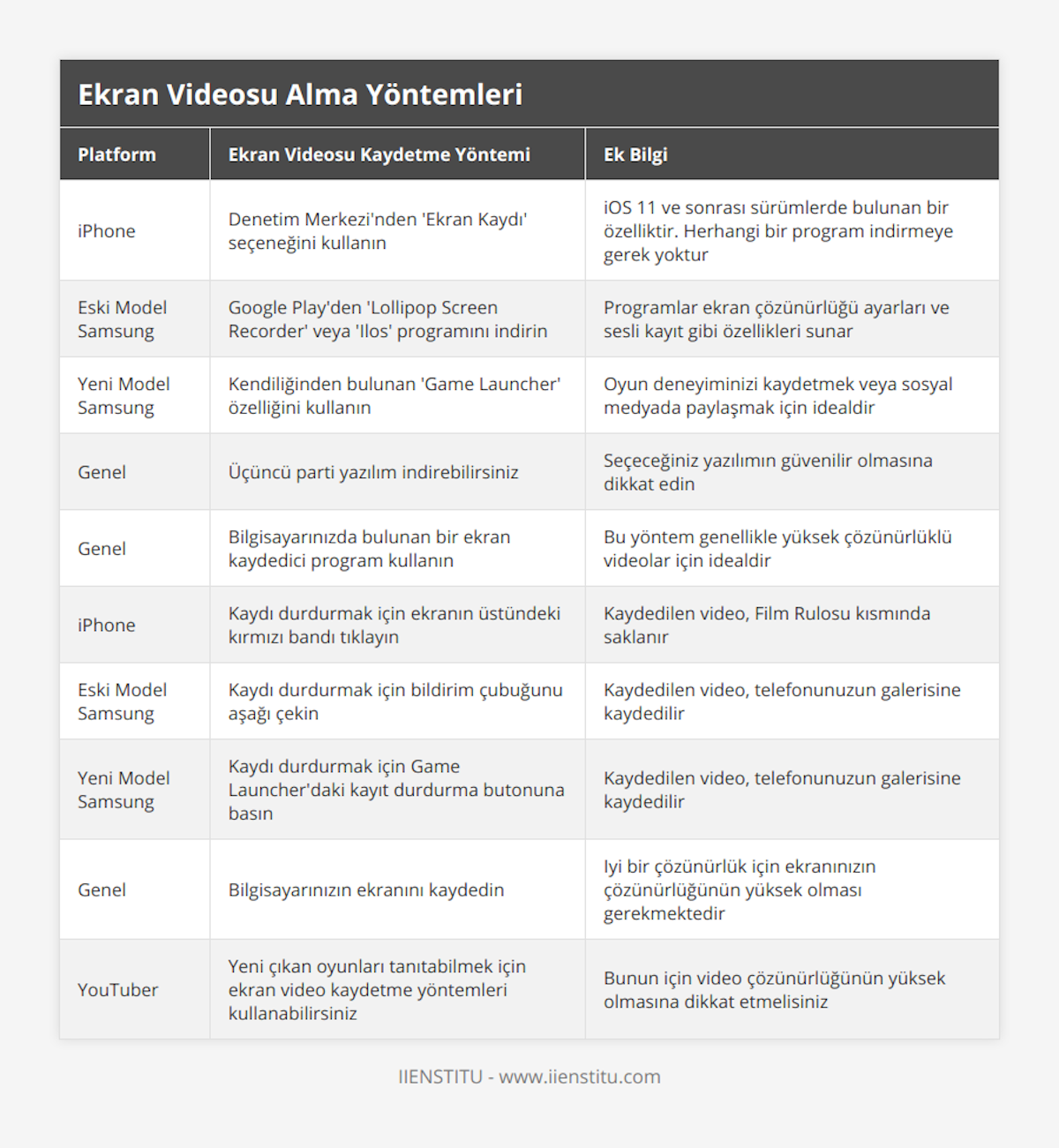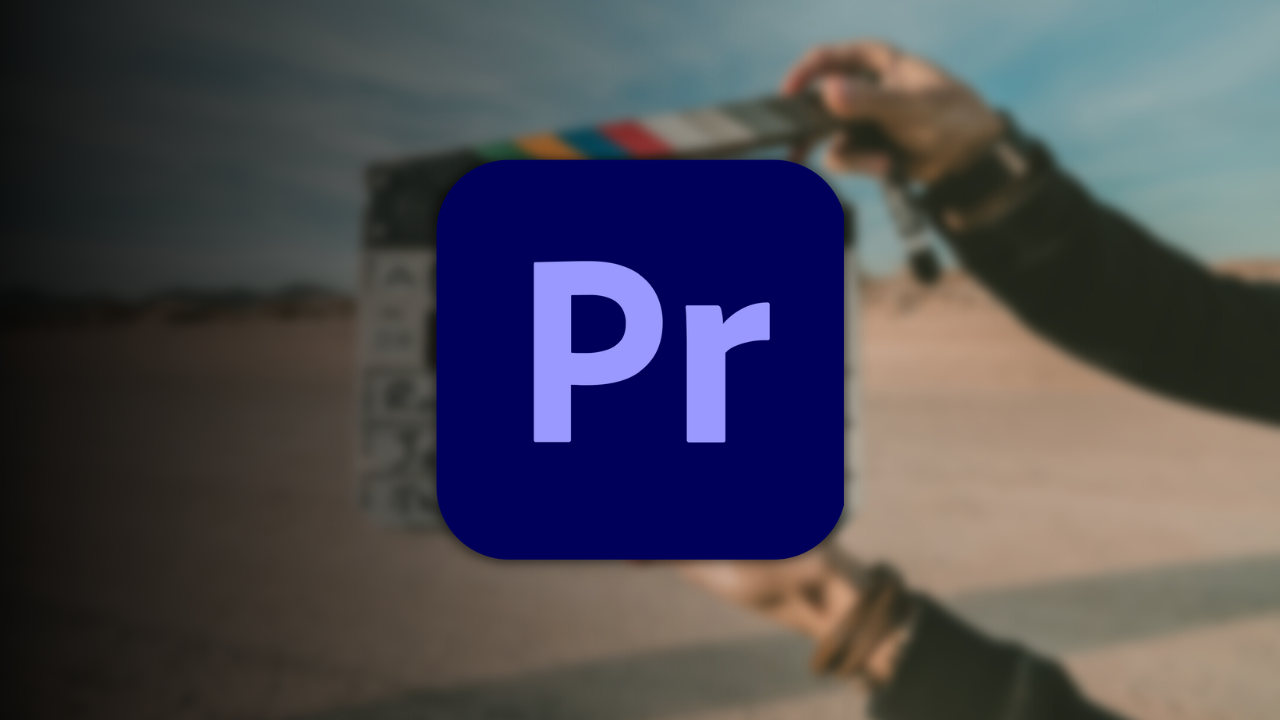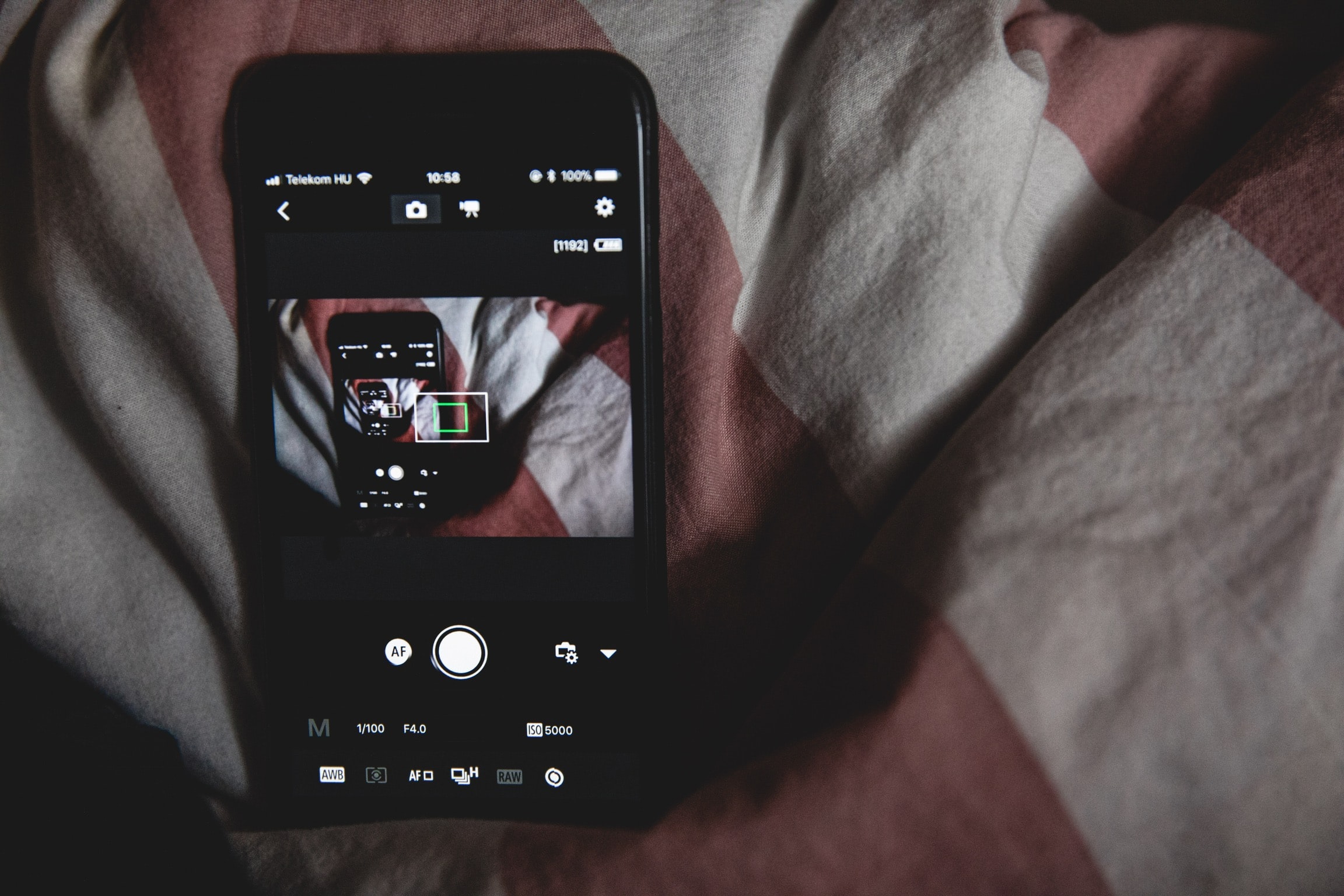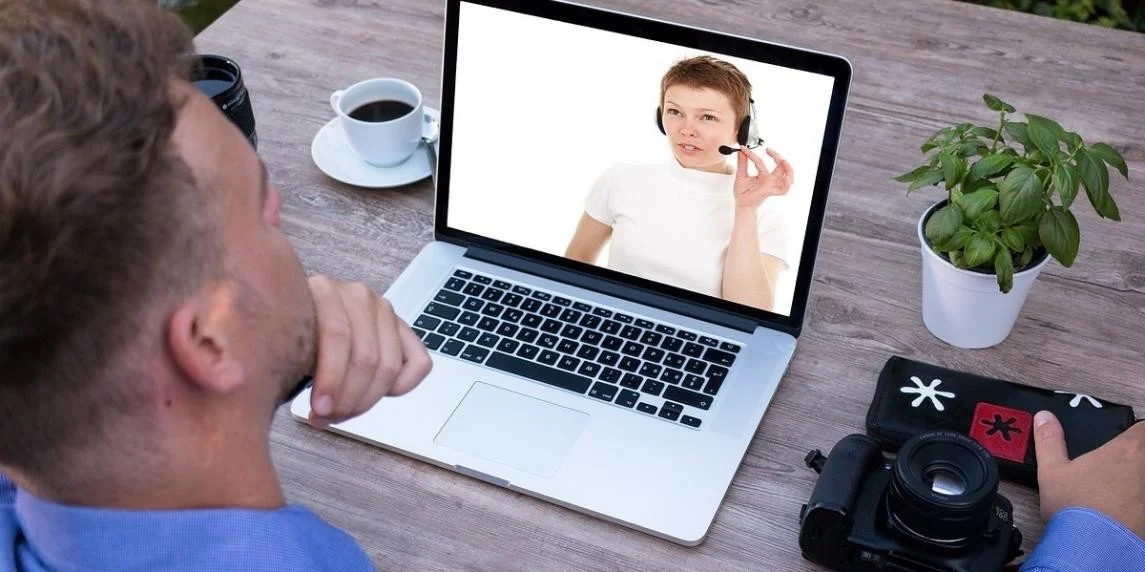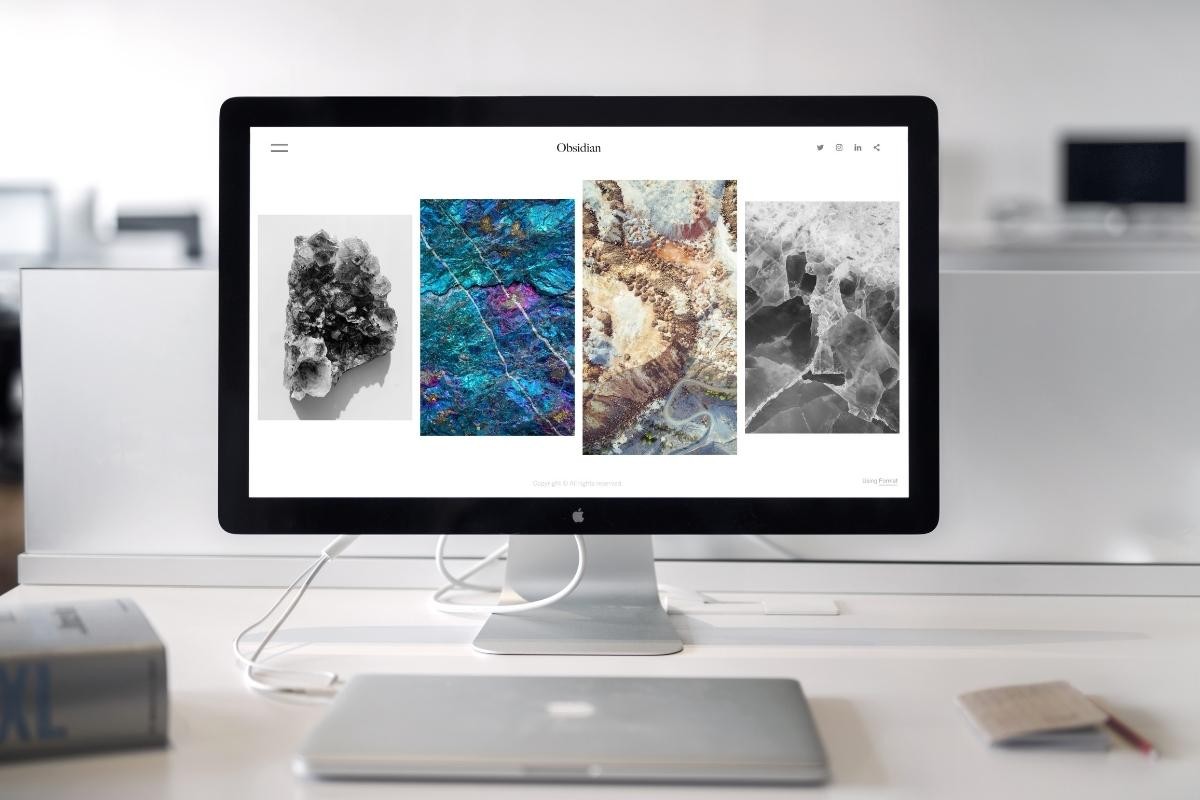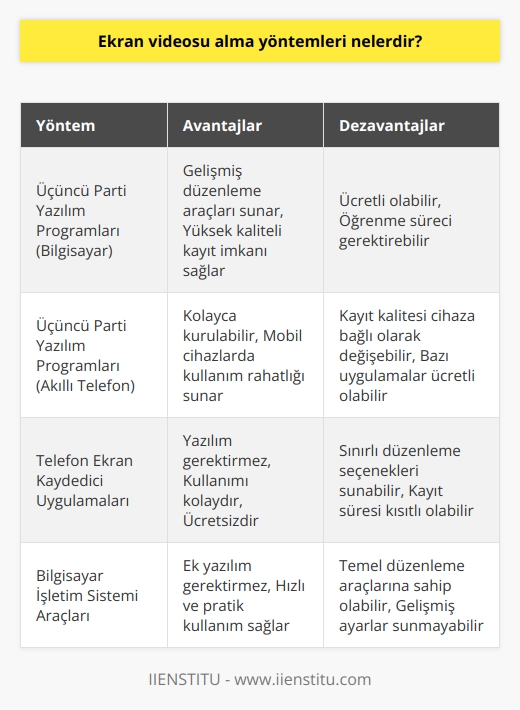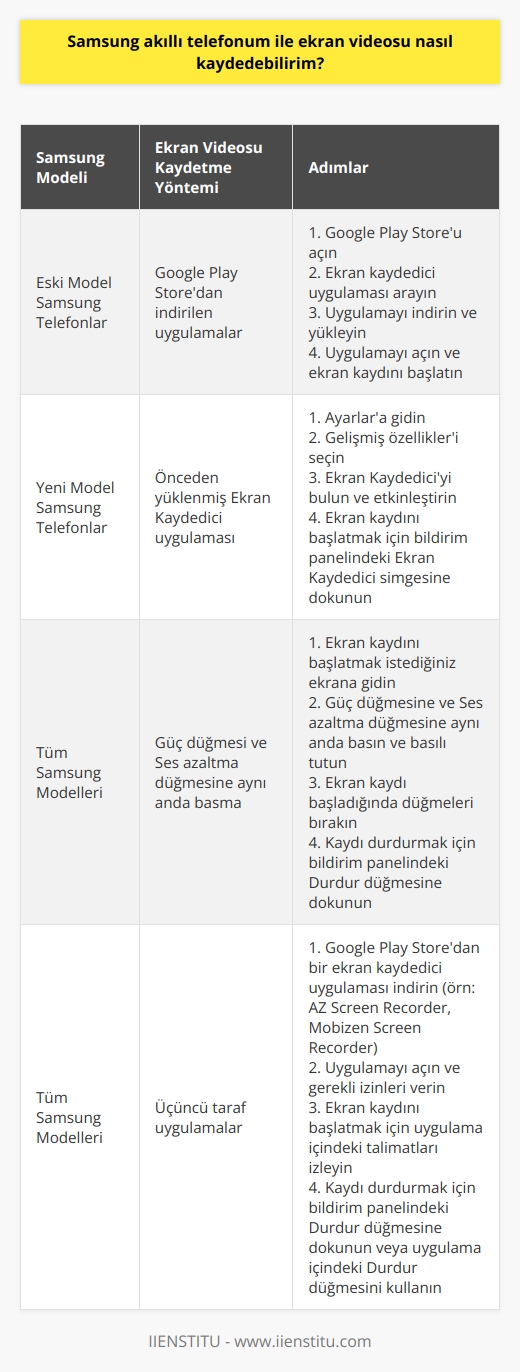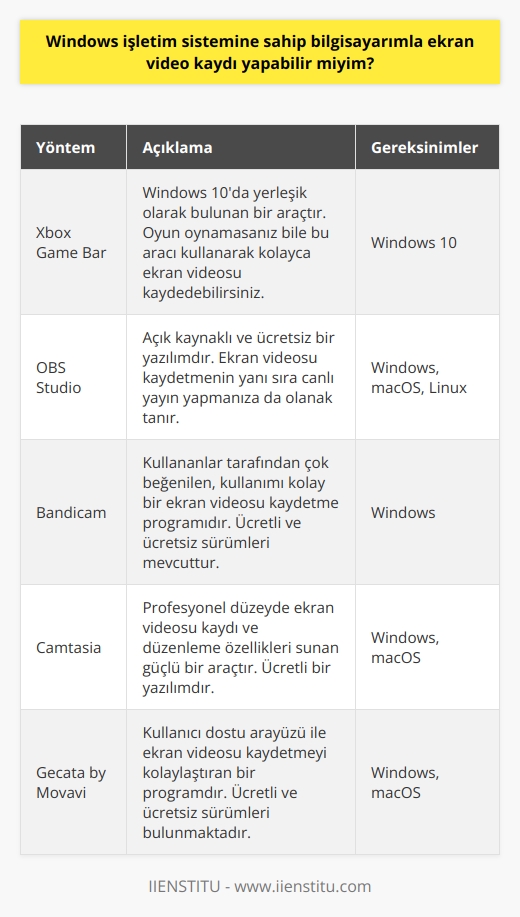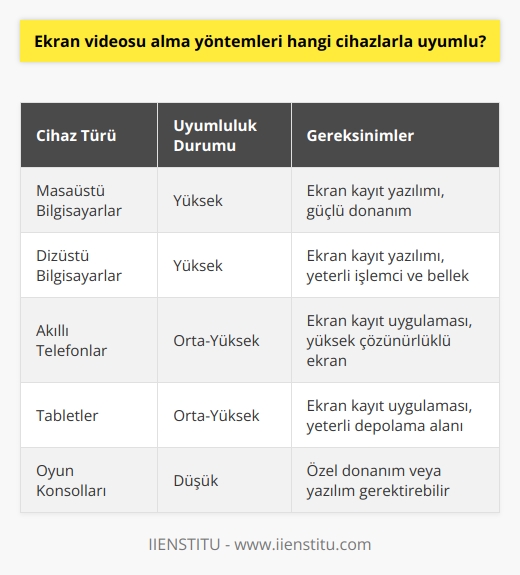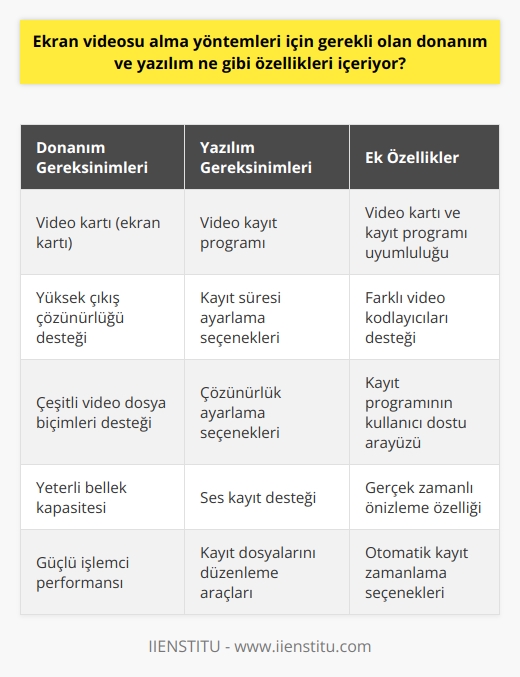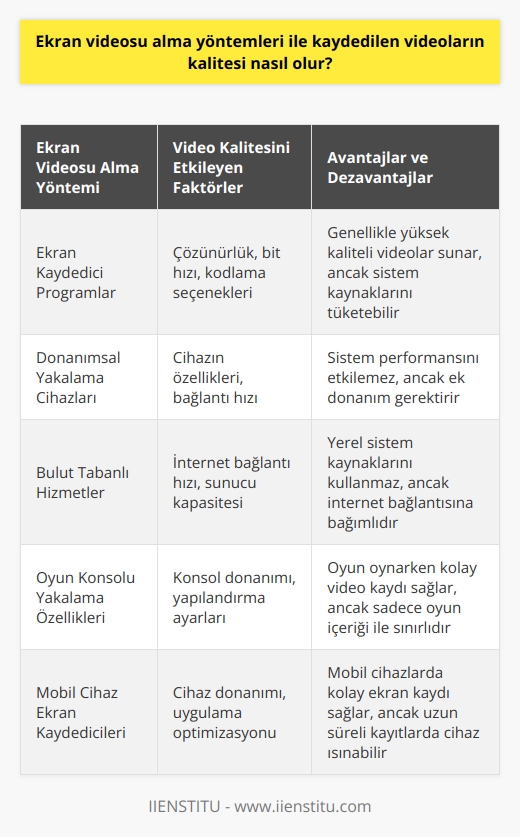Ekran videosu alma yöntemleri kullanım amacınıza göre farklılık gösterebilir ve bu işlemin birden fazla yöntemi bulunur. İster bilgisayarınızdan ister akıllı telefonlarınızdan üçüncü parti yazılım programları ile ya da yazılım programları gerektirmeden telefonunuzun bir özelliği olan ekran kaydedici uygulamalarıyla, üstelik tek tıkla kolaylıkla ekran videosu alabilirsiniz. Eğer program ile ekran videosu kaydı yapacaksınız, ekran videosu alma programları seçiminde de programın telefonunuza zarar vermemesine yani güvenilir bir yazılım olmasına dikkat etmelisiniz. Örneğin bir YouTuber olarak yeni çıkan video oyunlarında oyun hastası olan bireylere tanıtabilmek için çözünürlüğü iyi videolar çekmelisiniz. Bunun için ekran videosu alma yöntemleri işinize yarayacaktır.
IPhone Ekran Videosu Alma
Önceleri iPhone’da ekran videosu alabilmek için ya program kullanılırdı ya da iPhone’u bilgisayara bağlayarak Quick Time’ı kullanmak gerekirdi. Apple’ın iOS 11 sürümünden bu yana iPhone’larda herhangi bir ekran videosu alma programı olmadan ekran videosu alınabilmektedir. Peki, iPhone’dan ekran videosu nasıl alınabilir derseniz yöntemi oldukça basit ve kolaylıkla yapılabilir.
iPhone telefonlarınızda ekran videosu almak için öncelikle “Denetim Merkezi” ni özelleştirmeniz ve özelleştirirken de “Ekran Kaydı” özelliğini buraya eklemeniz gerekir. Çünkü Denetim Merkezi’nde kendiliğinden ekran kaydı sistemi bulunmaz. Ancak kısayol olarak eklenebilir. Denetim Merkezi’ni özelleştirmek için iPhone’unuzun Ayarlar bölümünden Denetim Merkezi’ne gelerek “ Denetimleri Özelleştir “ kısmını seçin. Seçtiğiniz bölümde “Daha Fazla Denetim” kısmından “Ekran Kaydı” seçeneğini “Dahil Et” yazan kısma eklediğinizde telefonunuzun denetim merkezine ekran kaydı eklenmiş olur. iOS sürümünüzün farklılığından dolayı “Dahil Et” yerine yeşil renkli bir “+” seçeneği görebilirsiniz. Hiç problem değil, + simgesine tıkladığınızda da Denetim Merkezi’ne ekran kaydını yerleştirebilirsiniz. İlk adımı tamamladıysanız gelelim ikinci adım olan ekran kaydını başlatmaya.
Ekran kaydını aktif edebilmek için telefonunuz ana menüdeyken parmağınızı aşağıdan yukarı kaydırdığınızda Denetim Merkezi’ne erişebilirsiniz. Daha sonra “Ekran Kaydı” seçeneğini seçin. Böylelikle kayıt başlamış olur. Kaydın başlamasından itibaren ekranın üstüne kırmızı bir bant gelir ve böylelikle telefonda yapacağınız her işlem otomatik olarak kaydedilmektedir. Ekranda yapacağınız işlem bittikten sonra kaydı durdurmak için kırmızı bant üzerine dokunarak açılan pencereden “Durdur” seçeneğini tıklamanız yeterlidir. Bu işlemin sonrasında ekran videosu kaydedilir ve Bildirim Ekranı üzerinde “Ekran Videosu Kaydedildi” şeklinde bir not belirir, ekran videosu Film Rulosu kısmına kaydedilmiş olur. Çektiğiniz videoyu görebilmek için iPhone’unuzun “Fotoğraflar” kısmına gidip “Film Rulosu”na tıklayın. iPhone ile ekran videosu almak işte bu kadar kolay.
Samsung Ekran Videosu Kaydetme
Samsung’da ekran videosu kaydetme, telefonunuzun yeni veya eski model olmasına göre değişkenlik göstermektedir. Eski model Samsung akıllı telefonlarında Google Play Store’dan indireceğiniz ekran videosu alma programları ile ekranınızın videosunu çok kolay alabilirsiniz. Samsung telefonunuzda ekran videosu almak için “Lollipop Screen Recorder”, “Ilos” ya da diğer programları indirebilirsiniz.
Lollipop Screen Recorder programını kullanacağınızı varsayalım. Öncelikle Samsung telefonunuzdan Google Play Store’a gidin. Ardından arama butonuna Game Launcher yazarak programı telefonunuza indirin ve kurun. Programı açarak kayıt almak istediğiniz çözünürlük değerini belirleyin. Uygulama ilk açıldığında akıllı telefonunuzun ekran çözünürlüğü varsayılan olarak yer alır ancak çözünürlük değerini istediğiniz şekilde değiştirebilirsiniz. Samsung ekran videosu kaydetme aşamasında sesli kayıt yapacaksınız mikrofona erişim sağlayabilirsiniz. Uygulamanın sağ üst kısmındaki kamera simgesine dokunduğunuzda kayıt başlamış olur. Ekran kaydı bittikten sonra bildirim çubuğunu parmağınızla aşağı çekip kaydı durdurma butonuna basarak kayıt işlemini noktalamış olursunuz.
Ilos programını da ekran videosu kaydetmek için kullanabilirsiniz. Uygulamada “Capture Screen” seçeneğine tıklayarak kayıt ayarlarını değiştirip “Start Capture” tuşuna bastığınızda “Start” a basarak kayda başlayabilirsiniz. Kayıt işlemi sona erdiğinde “Stop” tuşuna basarak ekran videosunu galerinize kaydedebilirsiniz. Ardından sosyal medya platformlarında kaydettiğiniz videoyu paylaşabilirsiniz.
Yeni model Samsung telefonları ile ekran videosu kaydetmek biraz daha kolay çünkü telefonlarda ekran videosu alma programı kendiliğinden yer almaktadır. Yine aynı şekilde oyun deneyimi yaşamak ve bu deneyimi sosyal medya ile kullanıcılara ulaştırmak isterseniz Samsung telefonunuzdaki Game Launcher sizin ihtiyacınızı karşılar. Game Launcher’ı çalıştırın ve uygulamanın sağ üst kısmında yer alan üç noktaya tıklayıp Add Apps’i seçerek ekran videosu alacağınız programı belirleyin. Programı tercih ettikten sonra sol altta Game Tools simgesini göreceksiniz. Simgeye tıklayarak “Record” seçeneğini seçerek kaydı başlatın. İsterseniz Game Tools’da MPEG ya da GIF formatıyla kayıt yapabilir, video çözünürlüğünü ve daha birçok şeyi ayarlayabilirsiniz. Kaydedilen ekran videosunu telefonunuzun “Galeri” bölümünden görebilirsiniz.
En son çıkan Samsung modellerinde yer alan “Ekran Kaydedici” uygulamasıyla ekran videosunu alabilirsiniz. Telefonunuzda iki parmağınızı ekranda yukarıdan aşağı doğru kaydırarak hızlı ayarlar panelini açıp paneli sola çekerek Ekran Kaydedici’yi seçin. Geri sayım bitiminde telefonunuz kayda girmiş olur. Bu uygulama sayesinde hem ekran videosu çekebilir hem de ön kamera ile aynı zamanda kendi görüntünüzü de kaydedebilirsiniz. Bunun için uygulamada insan simgesini andıran simgeye dokunarak kendi görüntünüzü de kaydetmeye başlayabilirsiniz. Kayıt sona erdikten sonra Dur simgesine dokunduğunuzda videonuz otomatik olarak galeriye kaydedilmiş olur. Ayrıca Samsung harici Android cihazlarda da Mobizen Screen Recorder, ScreenCam Screen Recorder gibi ekran videosu alma programlarını kullanabilirsiniz.
Windows’da Ekran Videosu Kaydetme Nasıl Yapılır?
Telefonlarda ekran videosu almanın yöntemi olduğu gibi bilgisayarda da ekran videosu alma yöntemleri bulunur. Windows’da ekran videosu kaydetme nasıl yapılır dediğimizde ekran videosu kaydı yapmak için bir dizi işlem gerekmektedir. Özellikle Windows 7, 8 ve 10 sürümlerinden birine sahip bir bilgisayarınız varsa hiçbir yazılıma ihtiyaç duymadan Windows 7,8 ve 10 işletim sisteminde hali hazırda bulunan ekran kaydı özelliğiyle görüntü kaydetmenin yanı sıra video kaydı gerçekleştirme imkânınız vardır. Aynı zamanda ekran kaydediciyi Microsoft hesabınız ile Xbox konsolunuzla oyun oynadığınız sırada video çekimi de yapabilirsiniz.
Windows işletim sistemi ile ekran video kaydı yapabilmek için klavyenizdeki Windows ve G tuşuna birlikte basın. Önünüze gelen ekrandan ekran kaydı özelliğini aktifleştirmek için onay verdikten sonra ekran videosu kaydı başlar. Akabinde video kayıt işlemini bitirmek için “Durdur” a tıklayabilir ya da Windows, Alt ve R tuşlarına birlikte basabilirsiniz. Daha sonra Ayarlar’dan video boyutuyla ya da çözünürlüğüyle ilgili oynamalar yaparak videoyu kaydedebilirsiniz. Kaydettiğiniz video, .mp4 formatıyla “VideosCaptures” klasöründe yer alır.
Windows’da ekran videosu kaydetme için de yararlanabileceğiniz programlar vardır. Ancak kolay ve pratik olması açısından Windows’un bünyesindeki ekran kaydediciyle ekran videosu kaydetme işlemini gerçekleştirmenizi öneririm. Ekran videosu alma yöntemleri ile kamera kayıt cihazı gibi herhangi bir ek donanıma gerek kalmadan bilgisayar ya da telefonunuz üzerinden kayıt işlemleri yapabilirsiniz.